网络连接不上的问题解决方案详解
- 格式:doc
- 大小:31.50 KB
- 文档页数:11
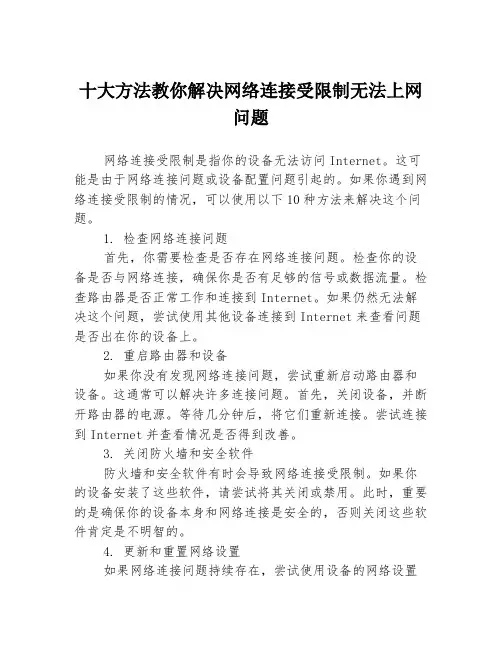
十大方法教你解决网络连接受限制无法上网问题网络连接受限制是指你的设备无法访问Internet。
这可能是由于网络连接问题或设备配置问题引起的。
如果你遇到网络连接受限制的情况,可以使用以下10种方法来解决这个问题。
1. 检查网络连接问题首先,你需要检查是否存在网络连接问题。
检查你的设备是否与网络连接,确保你是否有足够的信号或数据流量。
检查路由器是否正常工作和连接到Internet。
如果仍然无法解决这个问题,尝试使用其他设备连接到Internet来查看问题是否出在你的设备上。
2. 重启路由器和设备如果你没有发现网络连接问题,尝试重新启动路由器和设备。
这通常可以解决许多连接问题。
首先,关闭设备,并断开路由器的电源。
等待几分钟后,将它们重新连接。
尝试连接到Internet并查看情况是否得到改善。
3. 关闭防火墙和安全软件防火墙和安全软件有时会导致网络连接受限制。
如果你的设备安装了这些软件,请尝试将其关闭或禁用。
此时,重要的是确保你的设备本身和网络连接是安全的,否则关闭这些软件肯定是不明智的。
4. 更新和重置网络设置如果网络连接问题持续存在,尝试使用设备的网络设置选项进行更新或重置。
在设备设置中查找网络设置选项。
有时使用默认设置可以解决许多网络连接问题, 每个设备的设置选项略有不同,但通常是可以轻松找到。
5. 查找最新的驱动程序和软件更新有时,网络连接问题可能是由于过时的驱动程序或软件引起的。
检查最新的驱动程序和软件更新是否可用。
在设备的设置中查找驱动程序或软件更新选项。
从制造商的网站上下载和安装更新程序。
这有助于保证设备是最新的,可以规避许多问题。
6. 更新浏览器浏览器很容易出现各种问题,例如禁止网页加载或录入信息。
这可能会导致网络连接的故障。
查看浏览器版本是否最新,如果需要的话更新到最新版本。
有时清除浏览器缓存和Cookie会帮助解决问题。
7. 使用网络故障排除工具如果上述措施无法解决问题,可以使用网络故障排除工具来检查连接问题。
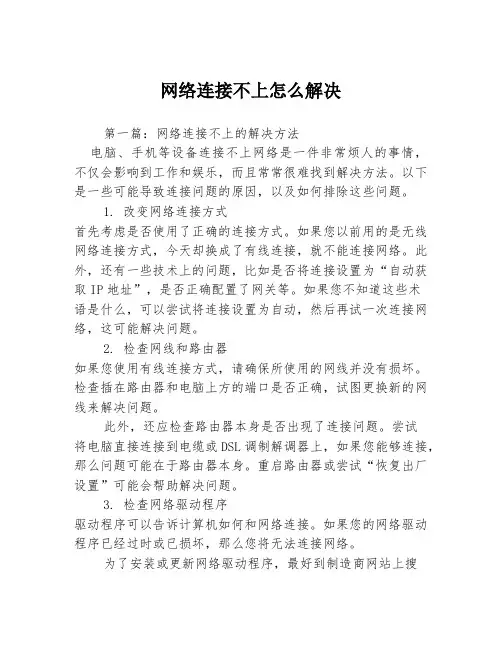
网络连接不上怎么解决第一篇:网络连接不上的解决方法电脑、手机等设备连接不上网络是一件非常烦人的事情,不仅会影响到工作和娱乐,而且常常很难找到解决方法。
以下是一些可能导致连接问题的原因,以及如何排除这些问题。
1. 改变网络连接方式首先考虑是否使用了正确的连接方式。
如果您以前用的是无线网络连接方式,今天却换成了有线连接,就不能连接网络。
此外,还有一些技术上的问题,比如是否将连接设置为“自动获取IP地址”,是否正确配置了网关等。
如果您不知道这些术语是什么,可以尝试将连接设置为自动,然后再试一次连接网络,这可能解决问题。
2. 检查网线和路由器如果您使用有线连接方式,请确保所使用的网线并没有损坏。
检查插在路由器和电脑上方的端口是否正确,试图更换新的网线来解决问题。
此外,还应检查路由器本身是否出现了连接问题。
尝试将电脑直接连接到电缆或DSL调制解调器上,如果您能够连接,那么问题可能在于路由器本身。
重启路由器或尝试“恢复出厂设置”可能会帮助解决问题。
3. 检查网络驱动程序驱动程序可以告诉计算机如何和网络连接。
如果您的网络驱动程序已经过时或已损坏,那么您将无法连接网络。
为了安装或更新网络驱动程序,最好到制造商网站上搜索计算机的型号,并从该网站下载驱动程序。
如果还不行,可能需要联系制造商的技术支持部门,以获取进一步的帮助。
第二篇:网络连接不上的调试方式除了上述解决方法外,还有一些其他的调试方式可以帮助您修复网络连接问题。
以下是一些建议。
1. 检查Internet服务提供商(ISP)有无问题如果路由器、网线和驱动程序无问题,但是您仍然无法连接网络,有可能是因为Internet服务提供商这方面的问题。
联系ISP支持团队,询问网络状况和问题,了解有无计划维护等事项。
2. 检查计算机上运行的防火墙和安全软件请确保您的操作系统上没有任何防火墙或安全软件阻止网络连接。
例如,Windows自带防火墙可能会阻止所有未知的链接,从而导致无法连接到网络。
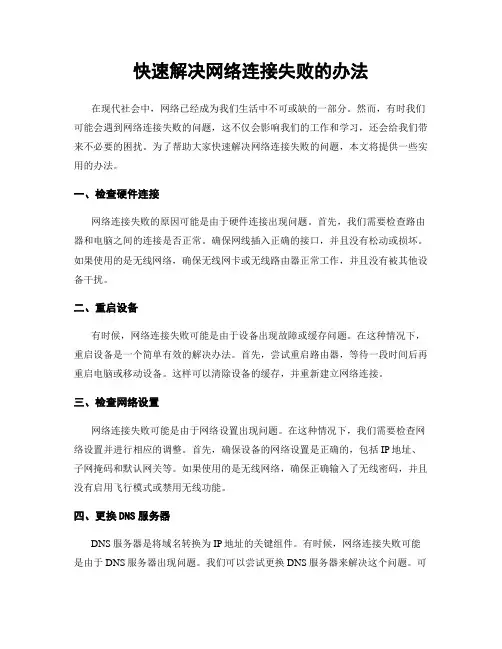
快速解决网络连接失败的办法在现代社会中,网络已经成为我们生活中不可或缺的一部分。
然而,有时我们可能会遇到网络连接失败的问题,这不仅会影响我们的工作和学习,还会给我们带来不必要的困扰。
为了帮助大家快速解决网络连接失败的问题,本文将提供一些实用的办法。
一、检查硬件连接网络连接失败的原因可能是由于硬件连接出现问题。
首先,我们需要检查路由器和电脑之间的连接是否正常。
确保网线插入正确的接口,并且没有松动或损坏。
如果使用的是无线网络,确保无线网卡或无线路由器正常工作,并且没有被其他设备干扰。
二、重启设备有时候,网络连接失败可能是由于设备出现故障或缓存问题。
在这种情况下,重启设备是一个简单有效的解决办法。
首先,尝试重启路由器,等待一段时间后再重启电脑或移动设备。
这样可以清除设备的缓存,并重新建立网络连接。
三、检查网络设置网络连接失败可能是由于网络设置出现问题。
在这种情况下,我们需要检查网络设置并进行相应的调整。
首先,确保设备的网络设置是正确的,包括IP地址、子网掩码和默认网关等。
如果使用的是无线网络,确保正确输入了无线密码,并且没有启用飞行模式或禁用无线功能。
四、更换DNS服务器DNS服务器是将域名转换为IP地址的关键组件。
有时候,网络连接失败可能是由于DNS服务器出现问题。
我们可以尝试更换DNS服务器来解决这个问题。
可以使用公共的DNS服务器,如谷歌的8.8.8.8和8.8.4.4,或者运营商提供的DNS服务器。
在更改DNS服务器之后,需要重启设备才能生效。
五、排除软件冲突有时候,网络连接失败可能是由于软件冲突或防火墙设置问题。
我们可以尝试关闭防火墙或临时禁用安全软件,然后再次尝试连接网络。
如果网络连接成功,那么问题很可能是由于软件冲突所致。
在这种情况下,我们可以更新或更换安全软件,或者调整防火墙设置来解决问题。
六、联系网络服务提供商如果以上方法都无法解决网络连接失败的问题,那么可能是由于网络服务提供商的问题。
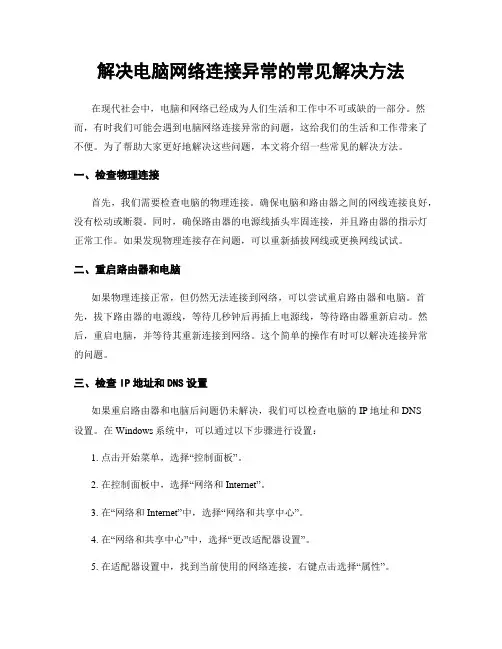
解决电脑网络连接异常的常见解决方法在现代社会中,电脑和网络已经成为人们生活和工作中不可或缺的一部分。
然而,有时我们可能会遇到电脑网络连接异常的问题,这给我们的生活和工作带来了不便。
为了帮助大家更好地解决这些问题,本文将介绍一些常见的解决方法。
一、检查物理连接首先,我们需要检查电脑的物理连接。
确保电脑和路由器之间的网线连接良好,没有松动或断裂。
同时,确保路由器的电源线插头牢固连接,并且路由器的指示灯正常工作。
如果发现物理连接存在问题,可以重新插拔网线或更换网线试试。
二、重启路由器和电脑如果物理连接正常,但仍然无法连接到网络,可以尝试重启路由器和电脑。
首先,拔下路由器的电源线,等待几秒钟后再插上电源线,等待路由器重新启动。
然后,重启电脑,并等待其重新连接到网络。
这个简单的操作有时可以解决连接异常的问题。
三、检查IP地址和DNS设置如果重启路由器和电脑后问题仍未解决,我们可以检查电脑的IP地址和DNS设置。
在Windows系统中,可以通过以下步骤进行设置:1. 点击开始菜单,选择“控制面板”。
2. 在控制面板中,选择“网络和Internet”。
3. 在“网络和Internet”中,选择“网络和共享中心”。
4. 在“网络和共享中心”中,选择“更改适配器设置”。
5. 在适配器设置中,找到当前使用的网络连接,右键点击选择“属性”。
6. 在属性窗口中,找到“Internet协议版本4(TCP/IPv4)”,双击打开设置窗口。
7. 在设置窗口中,确保“自动获取IP地址”和“自动获取DNS服务器地址”选项被选中。
8. 如果这些选项没有被选中,可以手动输入正确的IP地址和DNS服务器地址。
四、关闭防火墙和杀毒软件有时,电脑的防火墙或杀毒软件可能会阻止网络连接。
我们可以尝试关闭防火墙和杀毒软件,然后重新连接网络,看是否问题得到解决。
如果问题确实是由于防火墙或杀毒软件引起的,我们可以调整其设置,允许网络连接。
五、重置网络设置如果以上方法都无法解决问题,我们可以尝试重置电脑的网络设置。
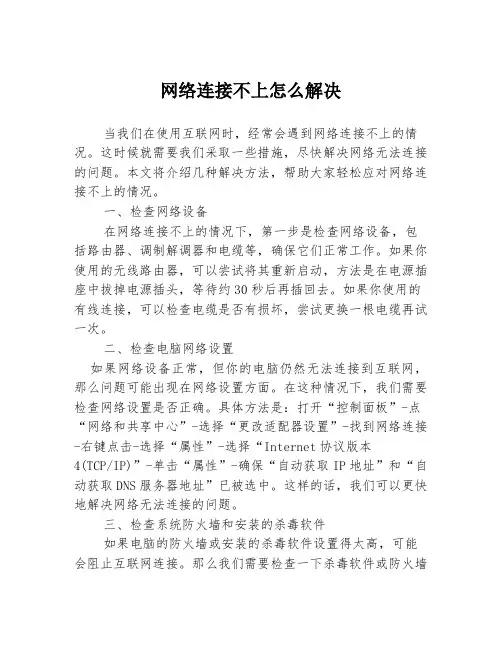
网络连接不上怎么解决当我们在使用互联网时,经常会遇到网络连接不上的情况。
这时候就需要我们采取一些措施,尽快解决网络无法连接的问题。
本文将介绍几种解决方法,帮助大家轻松应对网络连接不上的情况。
一、检查网络设备在网络连接不上的情况下,第一步是检查网络设备,包括路由器、调制解调器和电缆等,确保它们正常工作。
如果你使用的无线路由器,可以尝试将其重新启动,方法是在电源插座中拔掉电源插头,等待约30秒后再插回去。
如果你使用的有线连接,可以检查电缆是否有损坏,尝试更换一根电缆再试一次。
二、检查电脑网络设置如果网络设备正常,但你的电脑仍然无法连接到互联网,那么问题可能出现在网络设置方面。
在这种情况下,我们需要检查网络设置是否正确。
具体方法是:打开“控制面板”-点“网络和共享中心”-选择“更改适配器设置”-找到网络连接-右键点击-选择“属性”-选择“Internet协议版本4(TCP/IP)”-单击“属性”-确保“自动获取IP地址”和“自动获取DNS服务器地址”已被选中。
这样的话,我们可以更快地解决网络无法连接的问题。
三、检查系统防火墙和安装的杀毒软件如果电脑的防火墙或安装的杀毒软件设置得太高,可能会阻止互联网连接。
那么我们需要检查一下杀毒软件或防火墙的设置,将其调整到合适的级别。
具体的设置方法可以通过软件的说明手册或者软件官方网站查找。
四、重置网络设置如果经过上述检查和调整,网络连接仍然无法建立,那么可以尝试重置网络设置,以解决无法连接的情况。
首先,打开“控制面板”,选择“网络和共享中心”,然后点击“更改适配器设置”,右键单击当前使用的网络连接,点击“属性”,在弹出的窗口中点击“Internet协议版本4(TCP/IP)”选项,然后再次点击“属性”。
在新打开的窗口中,选择“使用下面的DNS服务器地址”,并输入以下值,“首选DNS服务器:8.8.8.8”和“备用DNS服务器:8.8.4.4”。
最后,点击确定按钮,重启电脑,再次尝试连接互联网。
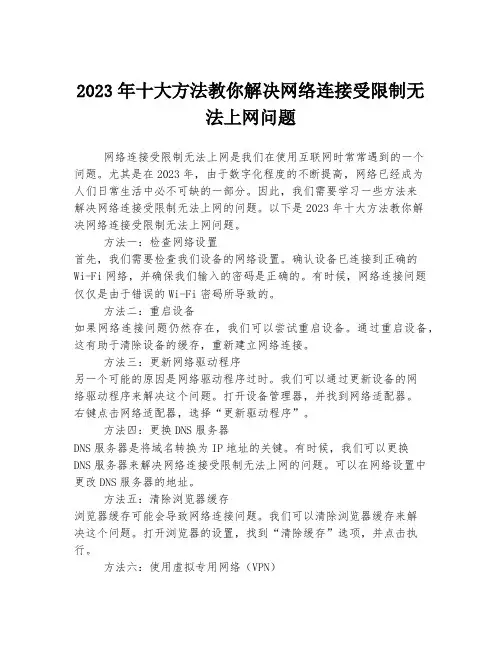
2023年十大方法教你解决网络连接受限制无法上网问题网络连接受限制无法上网是我们在使用互联网时常常遇到的一个问题。
尤其是在2023年,由于数字化程度的不断提高,网络已经成为人们日常生活中必不可缺的一部分。
因此,我们需要学习一些方法来解决网络连接受限制无法上网的问题。
以下是2023年十大方法教你解决网络连接受限制无法上网问题。
方法一:检查网络设置首先,我们需要检查我们设备的网络设置。
确认设备已连接到正确的Wi-Fi网络,并确保我们输入的密码是正确的。
有时候,网络连接问题仅仅是由于错误的Wi-Fi密码所导致的。
方法二:重启设备如果网络连接问题仍然存在,我们可以尝试重启设备。
通过重启设备,这有助于清除设备的缓存,重新建立网络连接。
方法三:更新网络驱动程序另一个可能的原因是网络驱动程序过时。
我们可以通过更新设备的网络驱动程序来解决这个问题。
打开设备管理器,并找到网络适配器。
右键点击网络适配器,选择“更新驱动程序”。
方法四:更换DNS服务器DNS服务器是将域名转换为IP地址的关键。
有时候,我们可以更换DNS服务器来解决网络连接受限制无法上网的问题。
可以在网络设置中更改DNS服务器的地址。
方法五:清除浏览器缓存浏览器缓存可能会导致网络连接问题。
我们可以清除浏览器缓存来解决这个问题。
打开浏览器的设置,找到“清除缓存”选项,并点击执行。
方法六:使用虚拟专用网络(VPN)如果我们尝试了以上的方法仍然无法解决网络连接问题,我们可以考虑使用虚拟专用网络(VPN)。
VPN可以帮助我们隐藏真实IP地址,同时绕过因网络连接受限而无法访问的网站。
下载并安装一个可靠的VPN 应用程序,然后连接到其中一个服务器。
方法七:联系网络服务提供商如果我们经过以上的步骤仍然无法解决网络连接问题,那么我们应该联系我们的网络服务提供商。
他们可能会为我们提供进一步的帮助和技术支持。
方法八:检查路由器设置有时候,网络连接问题可能是由于路由器设置错误造成的。
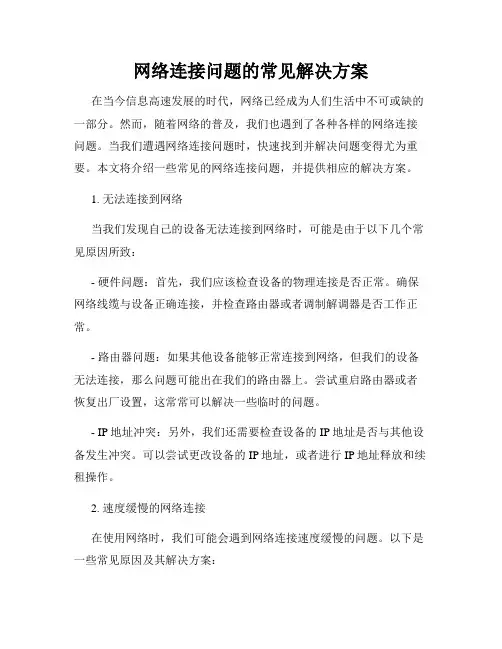
网络连接问题的常见解决方案在当今信息高速发展的时代,网络已经成为人们生活中不可或缺的一部分。
然而,随着网络的普及,我们也遇到了各种各样的网络连接问题。
当我们遭遇网络连接问题时,快速找到并解决问题变得尤为重要。
本文将介绍一些常见的网络连接问题,并提供相应的解决方案。
1. 无法连接到网络当我们发现自己的设备无法连接到网络时,可能是由于以下几个常见原因所致:- 硬件问题:首先,我们应该检查设备的物理连接是否正常。
确保网络线缆与设备正确连接,并检查路由器或者调制解调器是否工作正常。
- 路由器问题:如果其他设备能够正常连接到网络,但我们的设备无法连接,那么问题可能出在我们的路由器上。
尝试重启路由器或者恢复出厂设置,这常常可以解决一些临时的问题。
- IP地址冲突:另外,我们还需要检查设备的IP地址是否与其他设备发生冲突。
可以尝试更改设备的IP地址,或者进行IP地址释放和续租操作。
2. 速度缓慢的网络连接在使用网络时,我们可能会遇到网络连接速度缓慢的问题。
以下是一些常见原因及其解决方案:- 信号弱:如果我们使用的是无线网络,信号强度可能会影响网络速度。
尝试将设备靠近路由器,并确保没有障碍物阻挡信号传输。
- 过载网络:如果在同一时间有太多设备连接到同一个网络,网络速度可能会受到影响。
限制连接设备的数量,或者升级网络带宽,可以提高网络速度。
- 病毒或恶意软件感染:有时,恶意软件感染我们的设备,会导致网络速度变慢。
定期使用杀毒软件进行扫描,清除潜在的威胁,可以保持网络的正常速度。
3. 不稳定的网络连接除了速度缓慢的问题,我们还经常遇到网络连接不稳定的情况。
以下是一些解决方案:- 路由器位置:确保路由器放置在合适的位置,尽量不要与其他电子设备放置在一起。
避免受到干扰可以提高网络的稳定性。
- 路由器固件更新:时不时地检查路由器是否有固件更新可用。
更新路由器的固件可以修复一些已知的问题,并提高稳定性。
- 频道干扰:如果我们的无线网络频道与附近的其他网络频道冲突,那么网络连接可能会不稳定。
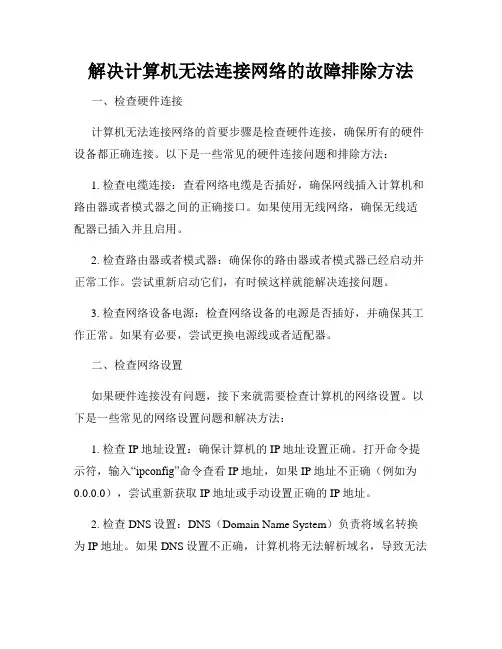
解决计算机无法连接网络的故障排除方法一、检查硬件连接计算机无法连接网络的首要步骤是检查硬件连接,确保所有的硬件设备都正确连接。
以下是一些常见的硬件连接问题和排除方法:1. 检查电缆连接:查看网络电缆是否插好,确保网线插入计算机和路由器或者模式器之间的正确接口。
如果使用无线网络,确保无线适配器已插入并且启用。
2. 检查路由器或者模式器:确保你的路由器或者模式器已经启动并正常工作。
尝试重新启动它们,有时候这样就能解决连接问题。
3. 检查网络设备电源:检查网络设备的电源是否插好,并确保其工作正常。
如果有必要,尝试更换电源线或者适配器。
二、检查网络设置如果硬件连接没有问题,接下来就需要检查计算机的网络设置。
以下是一些常见的网络设置问题和解决方法:1. 检查IP地址设置:确保计算机的IP地址设置正确。
打开命令提示符,输入“ipconfig”命令查看IP地址,如果IP地址不正确(例如为0.0.0.0),尝试重新获取IP地址或手动设置正确的IP地址。
2. 检查DNS设置:DNS(Domain Name System)负责将域名转换为IP地址。
如果DNS设置不正确,计算机将无法解析域名,导致无法连接网络。
尝试使用其他公共DNS服务器(如谷歌的8.8.8.8)或者联系网络服务提供商获取正确的DNS服务器地址。
3. 检查防火墙和安全软件设置:防火墙和安全软件有时会阻止计算机与网络的连接。
检查防火墙和安全软件的设置,确保其没有屏蔽或者限制了网络连接。
可以尝试临时关闭防火墙或者安全软件,然后测试网络连接。
三、重启网络适配器如果硬件连接和网络设置都没有问题,试试重启计算机的网络适配器。
以下是一些方法:1. 禁用并重新启用网络适配器:打开“网络和共享中心”,选择“更改适配器设置”,右键单击网络连接,选择“禁用”,然后再右键单击,选择“启用”。
2. 重启路由器或者模式器:有时候重启网络设备也能解决连接问题。
在重新启动之前,确保将所有设备正确关闭,然后再重新启动它们。
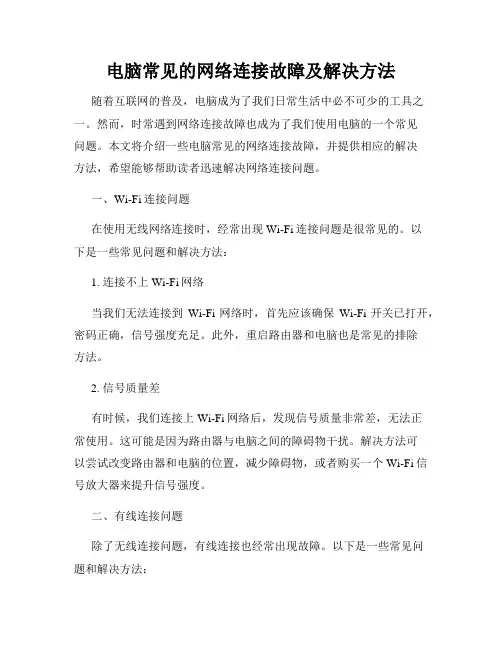
电脑常见的网络连接故障及解决方法随着互联网的普及,电脑成为了我们日常生活中必不可少的工具之一。
然而,时常遇到网络连接故障也成为了我们使用电脑的一个常见问题。
本文将介绍一些电脑常见的网络连接故障,并提供相应的解决方法,希望能够帮助读者迅速解决网络连接问题。
一、Wi-Fi连接问题在使用无线网络连接时,经常出现Wi-Fi连接问题是很常见的。
以下是一些常见问题和解决方法:1. 连接不上Wi-Fi网络当我们无法连接到Wi-Fi网络时,首先应该确保Wi-Fi开关已打开,密码正确,信号强度充足。
此外,重启路由器和电脑也是常见的排除方法。
2. 信号质量差有时候,我们连接上Wi-Fi网络后,发现信号质量非常差,无法正常使用。
这可能是因为路由器与电脑之间的障碍物干扰。
解决方法可以尝试改变路由器和电脑的位置,减少障碍物,或者购买一个Wi-Fi信号放大器来提升信号强度。
二、有线连接问题除了无线连接问题,有线连接也经常出现故障。
以下是一些常见问题和解决方法:1. 网线松动或损坏如果你的电脑使用的是有线网络连接,检查网线是否插得牢固,没有松动。
此外,如果网线损坏,也会导致网络连接失败。
解决方法是尝试更换网线。
2. 网卡驱动问题有时,我们的电脑无法连接到有线网络,可能是由于网卡驱动过时或损坏。
解决方法是更新网卡驱动程序,可以通过设备管理器或者官方网站下载最新的驱动程序。
三、网络设置问题除了连接问题,有时候我们的网络也会出现设置问题。
以下是一些常见问题和解决方法:1. IP地址冲突当我们的电脑在局域网中与其他设备使用相同的IP地址时,会出现网络连接问题。
解决方法是手动更改电脑的IP地址,确保与其他设备不冲突。
2. 防火墙屏蔽连接有时,电脑的防火墙会屏蔽一些网络连接,导致我们无法访问某些网站或服务。
解决方法是检查防火墙设置,确保允许需要访问的连接通过。
四、其他问题除了上述列举的常见问题,还有一些其他可能导致网络连接故障的问题。
这些问题可能需要更进一步的排查,或者寻求专业人士的帮助。
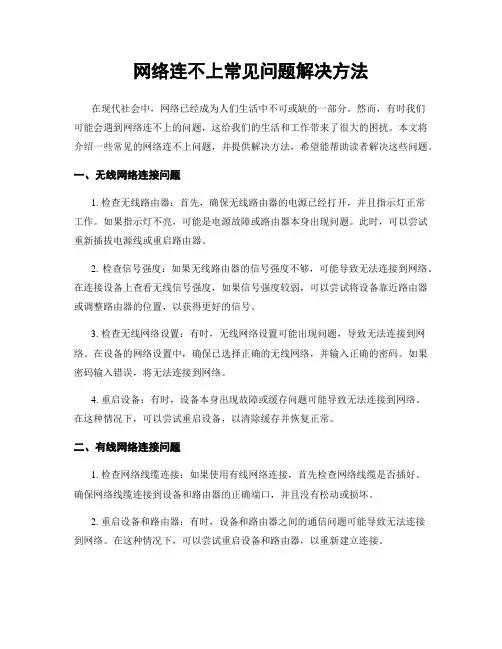
网络连不上常见问题解决方法在现代社会中,网络已经成为人们生活中不可或缺的一部分。
然而,有时我们可能会遇到网络连不上的问题,这给我们的生活和工作带来了很大的困扰。
本文将介绍一些常见的网络连不上问题,并提供解决方法,希望能帮助读者解决这些问题。
一、无线网络连接问题1. 检查无线路由器:首先,确保无线路由器的电源已经打开,并且指示灯正常工作。
如果指示灯不亮,可能是电源故障或路由器本身出现问题。
此时,可以尝试重新插拔电源线或重启路由器。
2. 检查信号强度:如果无线路由器的信号强度不够,可能导致无法连接到网络。
在连接设备上查看无线信号强度,如果信号强度较弱,可以尝试将设备靠近路由器或调整路由器的位置,以获得更好的信号。
3. 检查无线网络设置:有时,无线网络设置可能出现问题,导致无法连接到网络。
在设备的网络设置中,确保已选择正确的无线网络,并输入正确的密码。
如果密码输入错误,将无法连接到网络。
4. 重启设备:有时,设备本身出现故障或缓存问题可能导致无法连接到网络。
在这种情况下,可以尝试重启设备,以清除缓存并恢复正常。
二、有线网络连接问题1. 检查网络线缆连接:如果使用有线网络连接,首先检查网络线缆是否插好。
确保网络线缆连接到设备和路由器的正确端口,并且没有松动或损坏。
2. 重启设备和路由器:有时,设备和路由器之间的通信问题可能导致无法连接到网络。
在这种情况下,可以尝试重启设备和路由器,以重新建立连接。
3. 检查网络设置:在设备的网络设置中,确保已选择正确的有线网络连接,并且没有禁用网络适配器。
如果网络适配器被禁用,将无法连接到网络。
4. 更换网络线缆:如果网络线缆损坏或老化,可能会导致无法连接到网络。
在这种情况下,可以尝试更换网络线缆,以解决连接问题。
三、其他问题解决方法1. 检查网络供应商:有时,网络连不上的问题可能是由于网络供应商的故障或维护导致的。
在这种情况下,可以联系网络供应商,了解是否存在网络故障,并获得相关的解决方案。
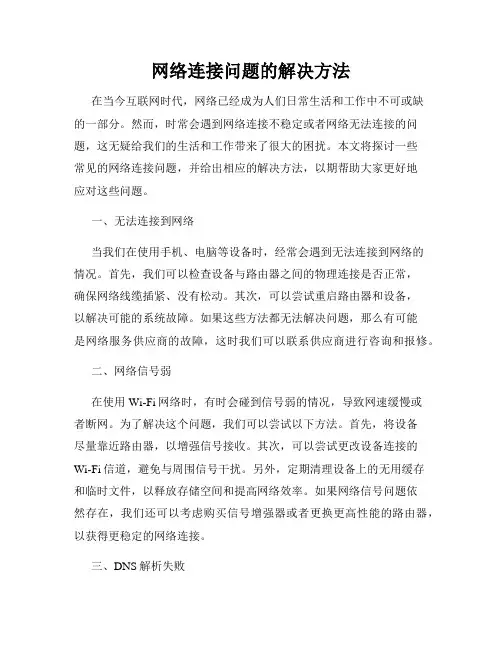
网络连接问题的解决方法在当今互联网时代,网络已经成为人们日常生活和工作中不可或缺的一部分。
然而,时常会遇到网络连接不稳定或者网络无法连接的问题,这无疑给我们的生活和工作带来了很大的困扰。
本文将探讨一些常见的网络连接问题,并给出相应的解决方法,以期帮助大家更好地应对这些问题。
一、无法连接到网络当我们在使用手机、电脑等设备时,经常会遇到无法连接到网络的情况。
首先,我们可以检查设备与路由器之间的物理连接是否正常,确保网络线缆插紧、没有松动。
其次,可以尝试重启路由器和设备,以解决可能的系统故障。
如果这些方法都无法解决问题,那么有可能是网络服务供应商的故障,这时我们可以联系供应商进行咨询和报修。
二、网络信号弱在使用Wi-Fi网络时,有时会碰到信号弱的情况,导致网速缓慢或者断网。
为了解决这个问题,我们可以尝试以下方法。
首先,将设备尽量靠近路由器,以增强信号接收。
其次,可以尝试更改设备连接的Wi-Fi信道,避免与周围信号干扰。
另外,定期清理设备上的无用缓存和临时文件,以释放存储空间和提高网络效率。
如果网络信号问题依然存在,我们还可以考虑购买信号增强器或者更换更高性能的路由器,以获得更稳定的网络连接。
三、DNS解析失败当我们在浏览器中输入网址,却无法访问到相应的网页时,很可能是DNS解析失败导致的。
为了解决这个问题,我们可以采取以下措施。
首先,检查电脑或手机的DNS服务器设置是否正确,可以选择自动获取DNS服务器地址或者手动设置可靠的DNS服务器。
其次,我们可以尝试刷新DNS缓存,清除可能存在的解析错误。
方法是在命令提示符窗口中运行"ipconfig /flushdns"命令。
最后,如果这些方法都无效,我们可以选择更改网络连接方式,例如从Wi-Fi切换到移动数据网络或者反之,以解决DNS解析问题。
四、防火墙限制访问有时候,我们可能会遇到无法访问某些特定网站或者服务的情况,这很可能是由于防火墙的限制导致的。
如何解决常见的网络连接问题网络连接问题是我们在日常使用互联网时经常遇到的困扰,它可能导致我们无法访问网页、发送电子邮件或者与他人进行视频通话。
在这篇文章中,我将介绍一些常见的网络连接问题,并提供解决问题的方法,以帮助您轻松解决这些困扰。
一、无法连接到网络当我们无法连接到网络时,首先要确认我们的网络设备(例如路由器、调制解调器)是否正常工作。
我们可以通过以下步骤来解决这个问题:1. 检查电源和连接:确保网络设备的电源开启,并检查所有的电缆连接是否牢固。
有时候,插头可能松动或电缆可能损坏,导致网络连接问题。
2. 重新启动设备:尝试重新启动网络设备,包括路由器和调制解调器。
关闭设备,等待几分钟后重新打开。
这个过程可以消除设备中的缓存问题,从而恢复正常的网络连接。
3. 检查网络设置:确保您的计算机或设备已连接到正确的Wi-Fi网络。
您可以在设备的设置菜单中找到并选择正确的网络名称。
此外,检查IP地址和DNS设置是否正确。
二、网络速度慢如果您的网络连接正常,但是速度却异常缓慢,以下是一些可能的解决方法:1. 离路由器更近:如果您离路由器较远,信号强度可能会减弱,从而导致网络速度变慢。
尽量将您的设备靠近路由器,以获得更稳定和快速的连接。
2. 关闭其他设备:如果您的网络连接被多个设备同时使用,网络速度可能会变慢。
尝试关闭一些设备,以减少网络负载,并提高网速。
3. 更改信道:有时候,与其他无线设备的干扰会导致网络速度变慢。
您可以通过更改路由器的信道来避免这个问题。
在路由器设置界面中,找到信道设置,并选择一个与其他设备相隔较远的信道。
三、无法访问特定网站如果您无法访问特定的网站,但可以访问其他网站,您可以尝试以下解决方法:1. 清除缓存和Cookie:有时候,过多的缓存和Cookie会干扰您与特定网站的连接。
您可以在浏览器设置中清除缓存和Cookie,然后尝试重新访问该网站。
2. 更改DNS服务器:尝试更改您的DNS服务器,以便解析特定网站的域名。
电脑出现网络连接问题的解决方案在现代社会中,电脑已经成为人们工作、学习和娱乐的重要工具。
然而,有时我们可能会遇到电脑出现网络连接问题的情况,这不仅会给我们的生活带来不便,还可能影响工作效率。
为了解决这些问题,本文将介绍一些常见的网络连接问题及其解决方案。
1. 检查物理连接首先,我们需要检查电脑的物理连接。
可能是由于电缆插头未插紧或插错位置,或是无线网络连接的问题。
我们可以检查网线是否插好,尝试拔下并重新插入电缆插头。
对于无线连接,我们可以检查电脑是否已经连接到正确的网络,或是尝试重新启动无线网络路由器。
2. 检查网络设置如果物理连接正常,但仍然无法上网,那么我们需要检查电脑的网络设置。
首先,我们可以尝试重新启动电脑,以清除可能导致网络问题的临时错误。
如果问题仍然存在,我们可以进入电脑的网络设置界面,检查IP地址、子网掩码、默认网关等参数是否正确。
如果设置错误,我们可以尝试手动更改这些参数,或者将整个网络设置恢复为默认值。
3. 检查防火墙和杀毒软件有时,防火墙和杀毒软件也可能影响电脑的网络连接。
我们可以检查这些软件的设置,确保它们没有阻止电脑的网络访问。
可以试着暂时关闭防火墙或杀毒软件,看看是否能够解决问题。
如果问题在关闭防火墙或杀毒软件后得以解决,我们可以重新配置这些软件的设置,允许电脑进行网络通信。
4. 重置网络适配器如果以上方法都无法解决问题,我们可以尝试重置电脑的网络适配器。
网络适配器是电脑连接网络的关键组件之一。
我们可以依次打开"控制面板"→"网络和共享中心"→"更改适配器设置",然后选择所使用的网络适配器并执行右键菜单中的"禁用"操作,稍等片刻后再执行"启用"操作。
这样做可以重新初始化网络适配器,可能解决一些网络连接问题。
5. 更新驱动程序和操作系统电脑的网络连接问题有时也可能由于过时的驱动程序和操作系统导致。
网络连接问题的解决方案在当今高度互联的社会中,网络连接已经成为我们生活中不可或缺的一部分。
然而,由于各种各样的原因,我们常常会遇到网络连接问题。
这些问题可能会给我们的生活和工作带来很多困扰。
为了帮助大家更好地解决这些问题,本文将介绍几种常见的网络连接问题的解决方案。
一、检查硬件连接首先,当我们遇到网络连接问题时,第一步是检查硬件连接。
确保您的路由器、电缆或Wi-Fi适配器等设备都连接正常且电源已开启。
同时,检查网线或无线信号的稳定性,确保设备之间的连接没有松动或受到其他外部干扰。
二、重新启动设备如果您的硬件连接正常,但仍然无法连接网络,可以尝试重新启动设备。
关闭电脑、手机、路由器等网络设备,并等待几分钟后再重新开启。
这样做有助于清除设备中的缓存和临时文件,重新建立网络连接,解决设备之间的通信问题。
三、检查网络设置除了硬件连接和设备重启外,还可以检查网络设置来解决连接问题。
在Windows操作系统中,可以通过打开“控制面板”并进入“网络和共享中心”来检查网络设置。
在Mac操作系统中,可以在“系统偏好设置”,选择“网络”进行设置。
确保您的网络设置正确无误,包括IP地址、子网掩码和默认网关等。
四、防火墙和安全软件有时,防火墙或安全软件可能会阻止您的设备连接到特定的网络。
您可以暂时关闭防火墙或安全软件,并尝试连接网络,看是否问题得到解决。
如果问题确实是由于防火墙或安全软件引起的,您可以重新配置这些软件以允许特定的网络连接。
五、更换DNS服务器DNS(域名系统)是负责将域名解析为IP地址的系统。
有时,您的设备可能无法正确地解析域名,从而导致无法连接网络。
在这种情况下,您可以尝试更换DNS服务器来解决问题。
您可以使用公共DNS 服务器,例如Google DNS(8.8.8.8和8.8.4.4),或者联系您的网络服务提供商获取DNS服务器的具体信息。
六、更新网络驱动程序网络连接问题也可能是由于过时的或损坏的网络驱动程序引起的。
十大方法教你解决网络连接受限制无法上网问题第一篇:常见方法解决网络连接受限制无法上网问题网络连接受限制无法上网,是我们在使用计算机时时常会遇到的问题。
这种情况的发生,会给我们的工作学习带来很大的不便。
那么,如何解决网络连接受限制无法上网问题,下面是十种常用方法:1. 重启计算机或路由器:重启计算机或路由器,是最常见的解决网络连接受限制无法上网的方法。
有时候,计算机或路由器的设置出现问题可能是导致网络连接受限制的原因,此时只需重启计算机或路由器即可恢复网络连接。
2. 更改DNS设置:DNS(Domain Name System)是将网站域名解析成IP地址的系统。
当计算机的DNS设置不正确时,有可能导致网络连接受限制。
我们可以更改计算机的DNS设置,将其设置为8.8.8.8 或8.8.4.4,让计算机使用Google的DNS服务器来解析域名。
3. 检查网络连接设置:有时候我们在使用无线网络时,网络连接设置可能不正确,会导致网络连接受限制。
此时我们可以检查网络连接设置,确保无线网卡的设置正确。
可以将IP地址和DNS地址设置为自动获取。
4. 更新驱动程序:陈旧的或有问题的网络驱动程序总是会导致网络连接受限制。
我们可以更新计算机的网络驱动程序,以使其与最新的网络协议相匹配。
5. 清理缓存和Cookie:浏览器缓存和Cookie可能存储了一些不必要的信息,导致浏览器出现错误,从而无法连接到网络。
我们可以清除浏览器的缓存和Cookie,重新启动浏览器。
6. 重置计算机网络协议:计算机网络协议是计算机与网络之间进行通信的规则。
当网络协议出现问题时,我们可以重置网络协议。
在命令提示符窗口中输入“ netsh winsock reset”,回车即可。
7. 检查防火墙设置:防火墙可能会阻止计算机连接到互联网。
我们可以检查防火墙的设置,确保所有需要访问互联网的应用程序都被允许通过防火墙。
8. 检查电缆和端口:当使用有线网络时,电缆和端口出现问题也可能导致网络连接受限制。
如何解决无法连接互联网的问题在现代社会中,互联网已经成为人们生活中必不可少的一部分。
然而,有时我们可能会面临无法连接互联网的问题,这给我们的日常生活和工作带来了不便。
本文将探讨一些常见的无法连接互联网的问题,并提供解决方案,帮助您迅速恢复互联网连接。
问题一:无法连接至Wi-Fi网络无法连接至Wi-Fi网络是我们常常遇到的问题之一。
以下是一些解决方案:1. 确保Wi-Fi功能打开:首先,确保您的设备的Wi-Fi功能已经打开,可通过设置界面或快捷菜单栏进行操作。
2. 检查网络名称和密码:确认您正在连接的Wi-Fi网络名称和密码输入是否正确。
有时输入错误会导致连接失败。
3. 重启路由器和设备:有时路由器或设备的缓存可能导致连接问题。
尝试重新启动路由器和设备,等待一段时间后再次连接。
4. 忘记并重新连接网络:在设备的Wi-Fi设置中,选择要连接的网络,然后选择“忘记此网络”,最后再次连接。
问题二:无法访问特定网站有时我们能够连接到互联网,但却无法访问特定的网站。
这可能是由于以下原因:1. 网站问题:首先,确认该特定网站是否在其他设备上可以正常访问。
如果其他设备也无法访问该网站,可能是网站本身出现了问题。
2. 清除浏览器缓存:有时浏览器缓存会导致无法访问特定网站的问题。
尝试清除浏览器缓存和历史记录,并重新访问该网站。
3. DNS设置问题:DNS(域名系统)将网站域名转换为IP地址。
可能是您的DNS设置出现了问题,导致无法访问特定网站。
您可以更改您的DNS设置为公共DNS服务器,如Google Public DNS或OpenDNS。
4. 防火墙或安全软件设置:一些防火墙或安全软件可能会阻止您访问某些网站。
尝试暂时禁用或调整您的防火墙或安全软件设置。
问题三:无法连接移动数据网络除了Wi-Fi网络外,我们还可以使用移动数据网络访问互联网。
如果您无法连接移动数据网络,可以尝试以下解决方法:1. 检查数据连接设置:确保您的数据连接功能已经打开,可以在设置中进行操作。
无法连接互联网的常见设备问题及解决方案在现代社会中,互联网已经成为了人们生活中不可或缺的一部分。
然而,有时我们可能会遇到设备无法连接互联网的问题。
为了帮助大家更好地解决这些问题,本文将介绍一些常见设备无法连接互联网的问题及解决方案。
一、电脑无法连接互联网的问题及解决方案1. 无线网络连接问题当电脑无法连接无线网络时,可能是由以下原因引起的:- 无线网络密码错误:确认输入的密码是否正确;- 无线网络信号弱:将电脑与无线路由器之间的距离缩短,或者使用信号放大器;- 无线网络功能关闭:确认电脑的无线网络功能是否打开。
2. 有线网络连接问题当电脑无法连接有线网络时,可能是由以下原因引起的:- 网线连接问题:确认网线是否插好,是否受损;- 网络设置问题:检查电脑的网络设置,确保设置正确;- 路由器问题:重启路由器,或者尝试使用其他端口连接。
二、手机无法连接互联网的问题及解决方案1. 信号问题当手机无法连接互联网时,首先要检查手机的信号状况。
如果信号较差,可能是由于以下原因:- 地理位置问题:尝试移动到信号较好的地方,例如室外或窗户附近;- 手机设置问题:确保手机的飞行模式未开启,移动数据或Wi-Fi功能是否打开。
2. 路由器问题如果手机可以连接其他Wi-Fi网络,但无法连接家中的Wi-Fi网络,可能是由以下原因引起的:- 路由器重启问题:尝试重启路由器,等待一段时间后重新连接;- 路由器设置问题:检查路由器设置是否正确,例如密码是否输入正确。
三、其他设备无法连接互联网的问题及解决方案1. 平板电脑无法连接互联网对于平板电脑无法连接互联网的问题,可以尝试以下解决方案:- 忘记该无线网络,重新连接;- 确认无线网络的密钥是否正确;- 检查无线网络的信号强度,尝试缩短距离或使用信号放大器。
2. 家用智能设备无法连接互联网对于智能家居设备无法连接互联网的问题,可以尝试以下解决方案:- 检查设备的电源和网络连接是否正常;- 重启设备并重新连接;- 更新设备的固件版本。
网络连接不上的问题解决方案详解通常,如果存在下列情况之一,您将收到错误769的信息:1. 网络电缆已断开。
2. 调制解调器已禁用。
3. 调制解调器驱动程序已损坏。
4. 计算机上正在运行间谍软件,它妨碍了连接。
,5. Winsock 需要得到修复。
6. 第三方防火墙软件阻止了连接。
7.还有可能是网卡松动了,重新叉下网卡就可以了解决方案:要查找问题的原因,请按照下列步骤操作。
步骤1:确保网络电缆已连接确保网络电缆分别连接到计算机和调制解调器。
如果您的计算机连接到集线器或路由器,请确保将集线器或路由器连接到调制解调器的电缆已连接。
步骤2:确保网络适配器已启用1. 单击“开始”,单击“运行”,键入ncpa.cpl,然后单击“确定”。
2. 右键单击“本地连接”图标。
单击“启用”(如果该选项可用)。
步骤3:重置调制解调器1. 将从计算机到调制解调器的电缆断开连接。
2. 关闭调制解调器。
如果调制解调器没有电源开关,请切断调制解调器的电源。
3. 等待两分钟。
4. 打开调制解调器,然后连接从计算机到调制解调器的电缆。
步骤4:使用设备管理器,先卸载、然后重新安装调制解调器和驱动程序在按照这些步骤操作之前,您可能必须从硬件制造商那里下载网络适配器的最新驱动程序。
1. 单击“开始”,单击“运行”,键入sysdm.cpl,然后单击“确定”。
2. 单击“硬件”选项卡,单击“设备管理器”,然后找到“网络适配器”。
3. 展开“网络适配器”,然后右键单击网络适配器的图标。
4. 单击“卸载”,然后单击“确定”。
在提示您删除与此设备相关联的文件的对话框中,单击“是”。
5. 重新启动计算机。
或者,单击“操作”,然后单击“扫描检测硬件改动”。
6. 如果Windows 找到设备但是没有识别它,您必须为网络适配器安装最新的驱动程序。
步骤5:创建新的DSL 或电缆连接1. 单击“开始”,单击“运行”,键入ncpa.cpl,然后单击“确定”。
2. 单击“网络任务”下的“创建一个新的连接”。
当向导启动后,单击“下一步”。
3. 单击“连接到Internet”,然后单击“下一步”。
4. 单击“手动设置我的连接”,然后单击“下一步”。
5. 选择“用要求用户名和密码的宽带连接来连接”,然后单击“下一步”。
6. 执行其余的步骤。
使用Internet 服务提供商(ISP) 提供的连接信息完成该向导。
注意:您可能必须使用您的ISP 提供的软件才能创建新的连接。
步骤6:修复Winsock 和TCP/IP1. 单击“开始”,单击“运行”,键入netsh winsock reset,然后按Enter 键。
2. 当命令提示符窗口闪烁时,请重新启动计算机。
步骤7:临时卸载第三方防火墙某些第三方防火墙软件(如ZoneAlarm 和Norton Personal 防火墙)在运行Windows XP SP2 的计算机上可能导致Internet 连接问题。
您可能必须临时卸载这些程序以测试计算机。
要进行测试,仅禁用这些程序是不够的。
请确保您有CD 或安装文件以便可以稍后重新安装这些程序。
如果问题是由这些程序导致的,则您可能必须与该程序的供应商联系,以获得关于设置该程序的帮助。
注意:在删除第三方防火墙程序之前,您可能要验证启用了Windows XP 防火墙。
搜索更多相关主题的帖子: 宽带办法解决错误769第一:使用运行--cmd--ipconfig /all;看Default Gateway(网关)。
第二:ping ****(网关)看能否有反映,如果没反应就是ip 设置有问题;ping通网关之后,再使用nslookup,看能否连上dns服务器,nslookup之后,随便输入个域名,看能否转化为Ip地址。
如果这2个都通过,应该就可以上网了,如果第1个不通,ip地址设置有问题,第2个不同,dns有问题。
解决方法1:方法是打开“控制面板”——“网络连接”,找到当前的本地连接,右击它,选“属性”,在“常规”选项卡中双击“Internet协议(TCP/IP)”,选择“使用下面的IP地址”,在“IP地址”中填写“192.168.0.1”,在“子网掩码”中填写“255.255.255.0”,其他不用填写,然后点“确定”即可解决该问题。
(如果当前计算机加入工作组或域,就要根据情况而设置)解决方法2:可以在“网络连接“的”本地连接“的设置里把”无连接时通知我“的选项去掉就行了,网络连接不上"错误678"的问题。
最近一断时间河南省网通宽带升级,出现宽带adsl拨号上网用户经常会碰到“错误678”的故障提示:一直上网正常,但某一天突然上不了了,拨号连接时出现“错误678”等提示,一般用户对这种故障是束手无策,有的还怀疑是不是密码被盗了?总的来说,对这种故障的具体原因不太好判断,但经过分析,绝大部分情况下还是能够顺利解决的。
下面就对这种故障发生的原因和解决办法阐述如下:①“错误678”是什么意思?宽带adsl拨号上网使用pppoe协议连接,通过电话线传输数据,使用adsl专用modem实现数据的调制解调,错误提示678的含义是:远程计算机无响应,意思是从计算机发出指令到网卡向外发送数据,包括电话线的传输,局端(电信局机房端)端子板的端口处理到返回数据到计算机的过程中数据传输出问题都会提示678错误。
简单地说就是网络不通了。
②用户在遇到“错误678”的常见解决思路和步骤:1、最近你的计算机有没有动过?特别是ADSL Modem连线、线路有没有动过?请先检查“猫”上信号灯是不是会闪(猫不同,指示灯也不同,主要有dsl、adsl,line,link,@等都是宽带信号指示灯),如果要闪,检查线路有没有接对(主要是分离器上,有三个口,每个口对应一根线,接法是总线就是进线接line口,电话机接phone口,另外modem或adsl接宽带猫,你也可以直接将电话进线接在猫上试,这样可以排除分离器坏),如果接对还是闪,检查电话线路是不是有接头,线路氧化接触不好也会出现信号定不住(电话线进猫的水晶头或线有问题,也会造成线路不通。
)2、确认adsl modem拨号正常,因为网卡自动获取的IP没有清除,所以再次拨号的时候网卡无法获取新的IP地址会提示678,操作方法是:关闭adsl modem,进入控制面板的网络连接右击本地连接选择禁用,5秒钟后右击本地连接选择启用,然后打开adsl modem拨号即可;3、如果第一步无效,则在关闭adsl modem的情况下,仍然禁用本地连接(网卡),重启计算机,然后启用本地连接(网卡),再打开adsl modem即可解决;4、如果上述步骤都无法解决,查看网卡灯是否亮,如果网卡灯不亮,检查网卡和网线。
5、如果网卡灯正常1,2步无法解决则卸载网卡驱动,重装网卡驱动。
6、如果上述操作无效联系电信部门确认端口。
笔者在家中上网也曾遇到过“678”错误,刚开始什么问题也检查不出来,后来发现是电信局那边的端口松动了,导致线路不通。
7、还有一种情况,笔者也曾碰到过,如果你的家中有两台以上的电脑,用来接电脑的HUB端口损坏的话,也会出现“678错误”,这时更换一个好的端口就可以了。
8、有些经过电信检测后网络情况正常,也出现了错误“678”的提示,这时要考虑使用过程中各种应用软件的冲突,同样也会引发网络不通。
如“雅虎小助手”、杀毒软件或者防火墙等出现异常引发错误“678”提示的现象。
所以,在您发现错误“678”的提示时,可以先尝试暂时卸载“雅虎小助手”、退出杀毒软件或者暂时关闭防火墙,重新进行连接,试试看是否能够解决问题。
9、万不得已时,可以用重新启动“猫”和计算机的办法来解决,看看能不能奏效。
. 手动设置手动设置适用于电脑数量比较少、TCP/IP参数基本不变的情况,比如只有几台到十几台电脑。
因为这种方法需要在联入网络的每台电脑上设置“默认网关”,非常费劲,一旦因为迁移等原因导致必须修改默认网关的IP地址,就会给网管带来很大的麻烦,所以不推荐使用。
在Windows 9x中,设置默认网关的方法是在“网上邻居”上右击,在弹出的菜单中点击“属性”,在网络属性对话框中选择“TCP/IP协议”,点击“属性”,在“默认网关”选项卡中填写新的默认网关的IP地址就可以了。
需要特别注意的是:默认网关必须是电脑自己所在的网段中的IP地址,而不能填写其他网段中的IP地址。
2. 自动设置自动设置就是利用DHCP服务器来自动给网络中的电脑分配IP地址、子网掩码和默认网关。
这样做的好处是一旦网络的默认网关发生了变化时,只要更改了DHCP服务器中默认网关的设置,那么网络中所有的电脑均获得了新的默认网关的IP地址。
这种方法适用于网络规模较大、TCP/IP参数有可能变动的网络。
另外一种自动获得网关的办法是通过安装代理服务器软件(如MS Proxy)的客户端程序来自动获得,其原理和方法和DHCP有相似之处。
由于篇幅所限,就不再详述了。
如果开始看路由知识的话,就会容易明白了,进入命令行模式:c:\>route print会有一条路由:0.0.0.0 0.0.0.0 默认网关的IP 接口(机器的IP)跳数比如我的机器:0.0.0.0 0.0.0.0 192.168.100.254 192.168.100.233 1意思是:所有的需要转发的数据包,都经过默认网关的IP(接口)发送出去,当然返回也是从那里经过。